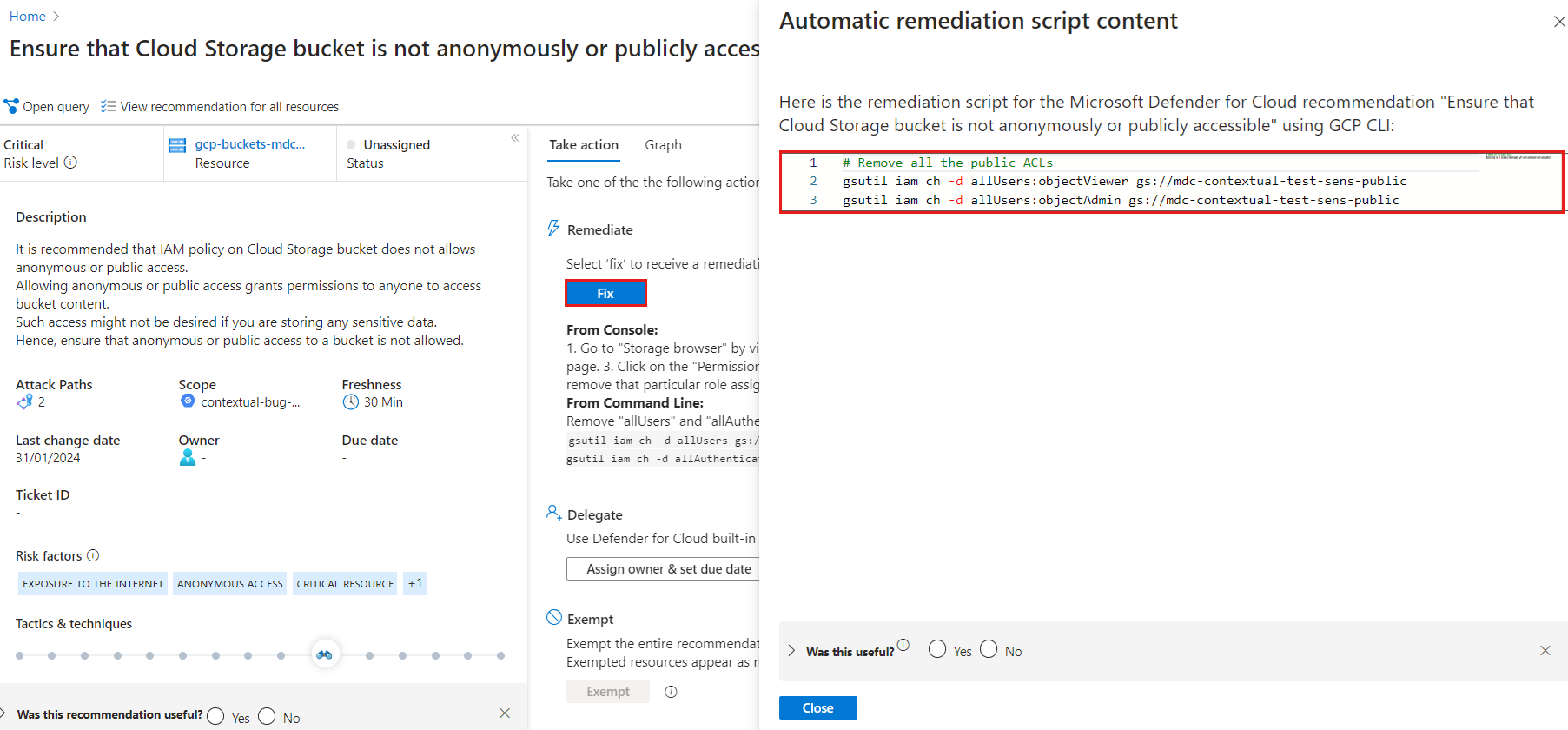修復建議
系統會根據您的 Azure 訂用帳戶、AWS 帳戶和 GCP 專案中啟用的內建和自訂安全性標準,評估受適用於雲端的 Microsoft Defender 保護的資源和工作負載。 安全性建議會根據這些評估提供實際步驟,以補救安全性問題並改善安全性狀態。
本文說明如何補救適用於雲端的 Defender 部署中的安全性建議。
在您嘗試補救建議之前,您應該詳細檢閱建議。 了解如何檢閱安全性建議 (部分機器翻譯)。
補救建議
建議預設會根據安全性問題的風險層級來排定優先順序。
除了風險層級之外,建議您在適用於雲端的 Defender 中設定預設 Microsoft 雲端安全性基準 (MCSB) 標準的安全性控制項優先順序,因為這些控制項會影響您的安全分數。
登入 Azure 入口網站。
瀏覽至 [適用於雲端的 Microsoft Defender]>[建議]。
選取建議。
選取 [採取動作]。
找出 [補救] 區段,並遵循補救指示。
使用 [修正] 選項
為了簡化補救程序,[修正] 按鈕可能會出現在建議中。 [修正] 按鈕可協助您快速補救多個資源的建議。 如果建議中沒有 [修正] 按鈕,則沒有任何選項可以套用快速修正,您必須遵循呈現的補救步驟來解決建議。
若要使用 [修正] 按鈕來補救建議:
登入 Azure 入口網站。
瀏覽至 [適用於雲端的 Microsoft Defender]>[建議]。
選取要補救的建議。
選取 [採取動作]>[修正]。
遵照其餘補救步驟操作。
補救完成之後,可能需要幾分鐘的時間才能進行變更。
使用自動化補救指令碼
安全性管理員可以使用 AWS 和 GCP CLI 指令碼語言自動產生指令碼,大規模修正問題。 當您在有自動化指令碼可供使用的建議上選取 [採取動作] > [修正] 時,會開啟下列視窗。
複製並執行指令碼以補救建議。
![[建議] 頁面的螢幕擷取畫面,其中顯示所有受影響資源的風險層級。](media/implement-security-recommendations/recommendations-page.png)
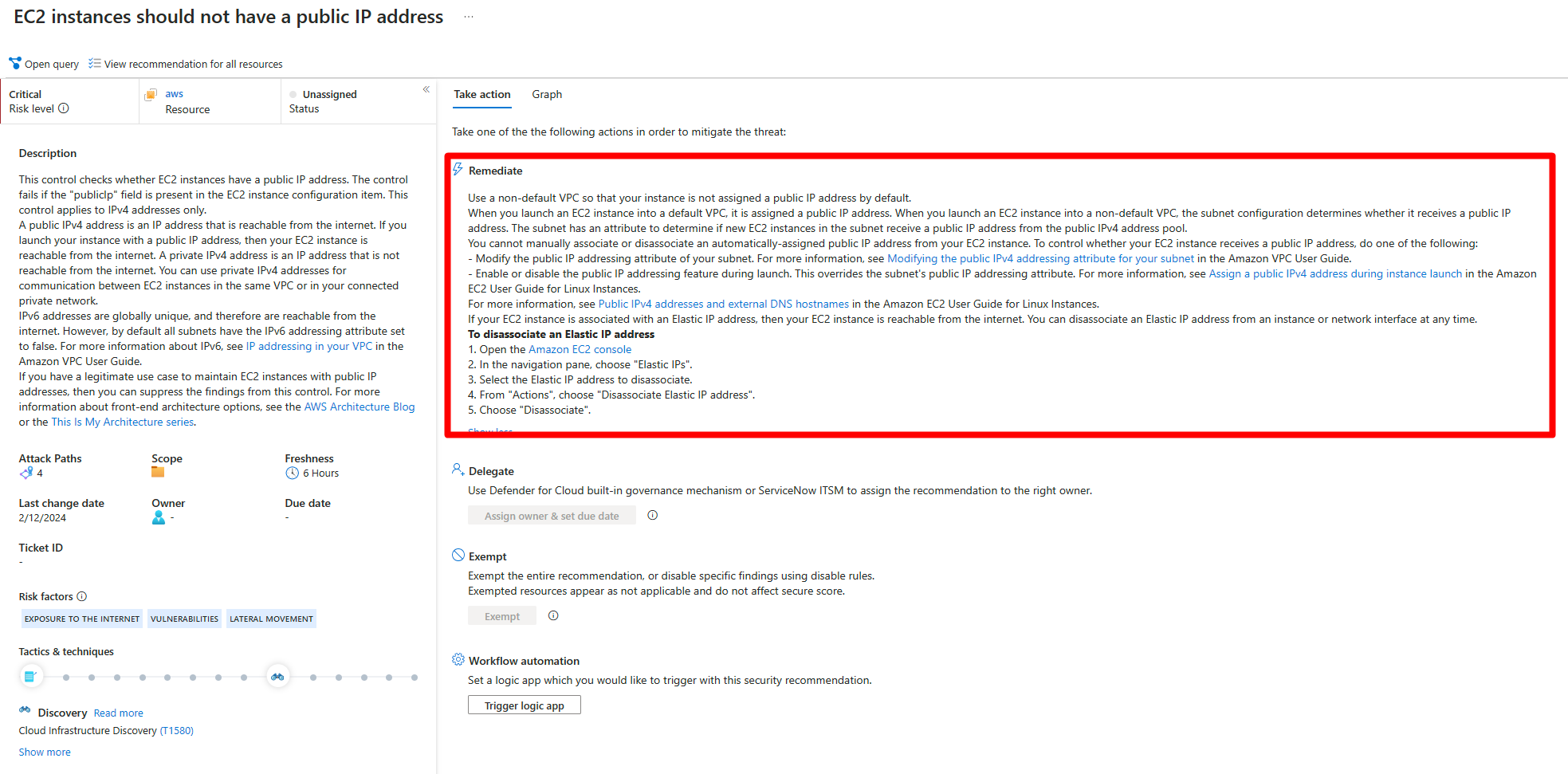
![顯示具有 [修正] 動作之建議的螢幕擷取畫面。](media/implement-security-recommendations/microsoft-defender-for-cloud-recommendations-fix-action.png)